Windows Movie Maker là công cụ làm phim video, tạo trình chiếu từ ảnh có sẵn một cách nhanh chóng, nhằm lưu giữ lại những khoảnh khắc đáng nhớ vào một file video duy nhất. Đồng thời, Windows Movie Maker còn tích hợp công cụ chỉnh sửa video miễn phí, giúp người dùng dễ dàng tạo ra những đoạn video theo sở thích của mình.
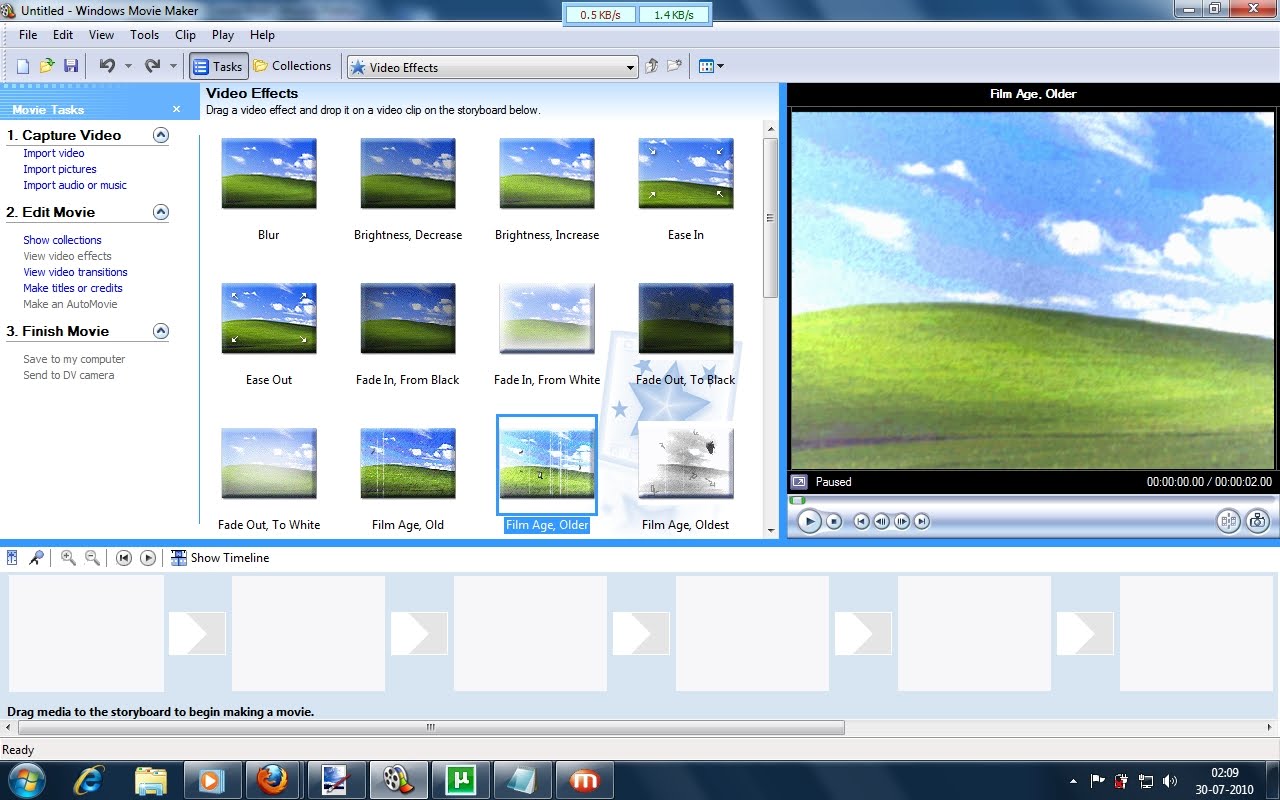
Tải Windows Movie Maker - Phần mềm chỉnh sửa video chuyên nghiệp miễn phí.
Lưu ý: cài đặt Windows Movie Maker thông qua bộ cài Windows Essentials.
Windows Movie Maker hay Movie Maker là một trong những ứng dụng chỉnh sửa video, tạo video từ ảnh phổ biến nhất hiện nay. Giờ đây, bạn có thể tạo những đoạn video sinh nhật, tạo video ảnh cưới hay làm video ghi lại khoảnh khắc từ khi con yêu trong bụng mẹ tới khi trưởng thành thật ấn tượng. Hãy download Windows Movie Maker ngay để lưu lại những khoảnh khắc đáng nhớ trong cuộc sống và chia sẻ video cho bạn bè và những người thân yêu của mình!
Windows Movie Maker là một công cụ rất dễ dàng cài đặt và sử dụng trên máy tính. Cho dù bạn không phải chuyên gia thì khi sử dụng Windows Movie Maker để tạo album video từ ảnh cũng thấy hết sức dễ dàng. Movie Maker cung cấp cho bạn rất nhiều tùy chọn tạo video cần thiết như cắt ghép, sắp xếp ảnh, cắt và chèn nhạc phù hợp, thêm dấu bản quyền hoặc text vào video... Windows Movie Maker hỗ trợ rất nhiều định dạng file video đầu ra khác nhau như MP3, WMA, WAV, AVI... giúp người dùng dễ dàng lựa chọn dạng file phù hợp nhất cho mình.
Tính năng chính của phần mềm làm phim Windows Movie Maker
- Hỗ trợ làm phim, giúp người dùng có thể tạo ra những thước phim độc đáo theo phong cách riêng.
- Làm video từ ảnh để lưu lại những khoảnh khắc đáng nhớ trong cuộc đời.
- Hỗ trợ chỉnh sửa video dễ dàng.
- Hỗ trợ chèn nhạc nền, chèn chú thích, thêm văn bản vào video.
- Tuỳ chỉnh chất lượng video, cũng như thêm hiệu ứng chuyển động dễ dàng.
- Hỗ trợ nhiều định dạng ảnh và video phổ biến nhất hiện nay như: MP3, WMA, WAV, AVI, MPG, JPG, BMP, PNG...
- Chia sẻ trên các trang web chia sẻ nổi tiếng như: YouTube, Dailymotion, Facebook, SkyDrive...
- Cung cấp giao diện xem trước.
- Tương thích với mọi hệ điều hành Windows.
Video giới thiệu công cụ làm phim Windows Movie Maker
Lưu ý:
- Đối với người dùng Windows Vista và 7, công cụ này được tích hợp sẵn trong Windows Live Essentials.
- Đối với người dùng Windows XP, Windows Movie Maker sẽ tự động được cài đặt vào máy tính khi bạn cài đặt Microsoft Windows XP Service Pack 2 (SP2). Đặc biệt, nó không có sẵn để tải về dưới dạng file riêng biệt.
Phần mềm làm phim Windows Movie Maker này có giao diện trực quan, rất dễ sử dụng, người dùng chỉ cần nhập tất cả tập tin media mà mình muốn sử dụng, đó có thể là file ảnh hoặc video. Sau đó, kéo chúng vào Timeline. Thêm nhiều hiệu ứng nếu muốn và kiểm tra xem mọi thứ trông như thế nào trong cửa sổ Preview. Thậm chí, cũng có một công cụ đặc biệt trong chương trình để giúp bạn thêm tiêu đề và thông tin credit cho phim.
Ngoài ra, bạn cũng cần lưu ý rằng Windows Movie Maker được thiết kế dành riêng cho những người dùng chưa có hoặc không có nhiều kinh nghiệm trong lĩnh vực làm phim. Do đó, bạn không cần phải lo lắng quá nhiều nếu mình thuộc nhóm người dùng đó. Nhờ giao diện được thiết kế trực quan, bạn có thể hoàn tất toàn bộ quá trình làm phim chỉ trong vài bước.
Ưu điểm Windows Movie Maker
- Rất dễ sử dụng.
- Hỗ trợ nhiều thao tác chỉnh sửa video dễ dàng như: thêm chú thích, chèn nhạc nền hoặc ảnh...
- Khả năng làm việc với nhiều file ảnh và video.
- Tích hợp nhiều hiệu ứng chuyển tiếp.
- Xuất sang nhiều định dạng khác nhau.
Với Windows Movie Maker, bạn sẽ thoả mãn niềm đam mê làm phim của mình, chỉ với những tao tác rất đơn giản mà không cần cài đặt thêm bất kỳ phần mềm hỗ trợ nào.
Ngoài ứng dụng Windows Movie Maker này ra, một trong những phần mềm chuyên nghiệp để tạo video từ ảnh khác mà bạn có thể tham khảo là Proshow Producer. So với Windows Movie Maker thì Proshow Producer chuyên nghiệp hơn, tuy nhiên lại khó sử dụng hơn vì có nhiều tính năng cao cấp. Do đó, tùy thuộc vào nhu cầu sử dụng mà bạn đưa ra lựa chọn cho mình. Nếu bạn chỉ tạo album gia đình và không biết nhiều về máy tính, hãy sử dụng Windows Movie Maker; còn nếu bạn là chuyên gia, thường xuyên phải tạo album video ảnh thì Proshow Producer là lựa chọn phù hợp hơn cả.
Hướng dẫn sửa video với Windows Movie Maker
Khởi động chương trình Windows Movie Maker. Tại khung bên trái trên cùng là Movie Tasks bấm vào dòng chữ Import video, chỉ đến vị trí file video có sẵn mà chúng ta muốn tác động. File này sẽ được đưa vào khung Collections ở giữa và sẽ được tách thành nhiều đoạn clip nhỏ, mỗi đoạn chỉ khoảng vài chục giây hoặc nhiều hơn là một vài phút trình chiếu.
Từ khung Collections bấm chuột chọn những đọan clip thích hợp, có thể bấm để xem trước ở khung bên phải. Khi đã chọn đoạn clip ưng ý thì bấm chuột kéo nó xuống khung Storyboard/Show Timeline bên dưới.
Có thể chọn nhập thêm một video khác theo trình tự trên rồi cũng tiếp tục chọn những clip từ video thứ hai này để kéo xuống Storyboard/Show Timeline để nối với những clip thuộc video thứ nhất. Tương tự như vậy với video thứ ba, thứ tư...
Đặt tên cho đoạn phim sản phẩm bằng cách tại khung Movie Tasks ở phía trên, bên trái bấm vào Make titles or credit. Một khung mới sẽ xuất hiện và hỏi Where do you want to add a title? Nghĩa là bạn muốn đặt tựa đề vào vị trí nào với các tùy chọn là:
- Title at the beginning: Ở đầu đoạn phim.
- Title before the selected clip: Phía trước đoạn clip do người dùng lựa chọn.
- Title on the selected clip: Ngay trong đoạn clip đã chọn.
- Title after the selected clip: Phía sau đoạn clip đã chọn.
- Credit at the end: Giới thiệu ở cuối phim.
Bấm chọn vị trí đặt tiêu đề thích hợp, hộp Enter Text for Title xuất hiện, gõ những thông tin cần thiết vào khung này. Kéo thanh trượt xuống để thấy các hiệu ứng khác mà chúng ta có thể tạo cho dòng tiêu đề tại More option là:
- Change the title animation: Các hiệu ứng chuyển động của dòng ký tự. Khi chọn điều này thì hộp Choose the Title Animation xuất hiện với rất nhiều hiệu ứng được liệt kê ở bên dưới. Bấm chuột chọn hiệu ứng nào thì hiệu quả sẽ được trình bày thử cho chúng ta ở khung bên phải.
- Change the text font and color: Thay đổi kích cỡ, màu sắc của ký tự, chọn loại font, chọn vị trí xuất hiện, chọn màu nền…
Sau khi đã chuẩn bị xong bấm menu File > Save movie file (hoặc tổ hợp phím Ctrl+P). Chỉ vị trí lưu và chờ một chút để nhận sản phẩm.


 Sidebar Diagnostics - Theo dõi, giám sát thông tin CPU
1,443
Sidebar Diagnostics - Theo dõi, giám sát thông tin CPU
1,443
 SSD Fresh - Tăng hiệu suất, tuổi thọ ổ đĩa SSD
1,371
SSD Fresh - Tăng hiệu suất, tuổi thọ ổ đĩa SSD
1,371
 SSDLife Pro - Kiểm tra sức khỏe cho ổ đĩa SSD
1,248
SSDLife Pro - Kiểm tra sức khỏe cho ổ đĩa SSD
1,248
 WindowTop - Tạo cửa sổ nổi, áp dụng hiệu ứng trong suốt
1,356
WindowTop - Tạo cửa sổ nổi, áp dụng hiệu ứng trong suốt
1,356
 Kahlown - Quay video và chụp màn hình máy tính
1,188
Kahlown - Quay video và chụp màn hình máy tính
1,188
 Retrospect - Tạo bản sao lưu cho các tệp và thư mục quan trọng
1,299
Retrospect - Tạo bản sao lưu cho các tệp và thư mục quan trọng
1,299
 Synergy - Phần mềm tiện ích desktop
2,361
Synergy - Phần mềm tiện ích desktop
2,361
 Barrier - Phần mềm KVM , kết nối hai hoặc nhiều máy tính với nhau
2,808
Barrier - Phần mềm KVM , kết nối hai hoặc nhiều máy tính với nhau
2,808
 Insomnia - Kiểm tra, gỡ lỗi HTTP API
1,369
Insomnia - Kiểm tra, gỡ lỗi HTTP API
1,369
 Wise Folder Hider - Ẩn thư mục, dữ liệu trên ổ cứng
1,489
Wise Folder Hider - Ẩn thư mục, dữ liệu trên ổ cứng
1,489
 Screen Translator - Dịch bất kỳ văn bản nào trên màn hình ngay lập tức
10,754
Screen Translator - Dịch bất kỳ văn bản nào trên màn hình ngay lập tức
10,754
 Predator - Khóa và mở khóa PC bằng Predator Home Edition
1,274
Predator - Khóa và mở khóa PC bằng Predator Home Edition
1,274
 Scanner - Kiểm tra và quản lý dung lượng ổ đĩa của bạn
1,352
Scanner - Kiểm tra và quản lý dung lượng ổ đĩa của bạn
1,352
 Systweak Disk Speedup - Chống phân mảnh ổ cứng
1,388
Systweak Disk Speedup - Chống phân mảnh ổ cứng
1,388
 All in One Runtimes - Gói công cụ cần thiết cho Windows
6,208
All in One Runtimes - Gói công cụ cần thiết cho Windows
6,208
 Desktop Calendar - Xem lịch thông minh trên máy tính
6,544
Desktop Calendar - Xem lịch thông minh trên máy tính
6,544
 Mobizen - Phản chiếu màn hình điện thoại lên máy tính
1,789
Mobizen - Phản chiếu màn hình điện thoại lên máy tính
1,789
 DroidCam - Biến Android thành webcam, camera chống trộm trên máy tính
2,417
DroidCam - Biến Android thành webcam, camera chống trộm trên máy tính
2,417
 UserBenchmark - Công cụ đo điểm chuẩn và kiểm tra PC
1,673
UserBenchmark - Công cụ đo điểm chuẩn và kiểm tra PC
1,673
 GhostBuster - Xóa các thiết bị không còn được kết nối với PC
1,388
GhostBuster - Xóa các thiết bị không còn được kết nối với PC
1,388
 Tổng hợp các lệnh đế chế cơ bản
Tổng hợp các lệnh đế chế cơ bản
 Hướng dẫn dùng AK 47 và M4A1 trong Counter Strike
Hướng dẫn dùng AK 47 và M4A1 trong Counter Strike
 Các quân hay sử dụng trong game đế chế
Các quân hay sử dụng trong game đế chế
 Các phím tắt trong game AOE
Các phím tắt trong game AOE
 Lệnh, mã game Cướp đường phố Gta Vice City tổng hợp
Lệnh, mã game Cướp đường phố Gta Vice City tổng hợp
 Cập nhật một số cách vào Facebook bị chặn
Cập nhật một số cách vào Facebook bị chặn
 Khắc phục, fix lỗi màn hình đen trên máy tính
Khắc phục, fix lỗi màn hình đen trên máy tính
 5 Cách tăng tốc truy cập Internet hiệu quả
5 Cách tăng tốc truy cập Internet hiệu quả
 Hướng dẫn cài Windows 7 trên máy tính có Mainboard của hãng Gigabyte
Hướng dẫn cài Windows 7 trên máy tính có Mainboard của hãng Gigabyte
 Hướng dẫn cách loại bỏ thanh công cụ trình duyệt Firefox
Hướng dẫn cách loại bỏ thanh công cụ trình duyệt Firefox
 ZOOM - Ứng dụng...
8,678,659
ZOOM - Ứng dụng...
8,678,659
 Cốc cốc...
1,914,867
Cốc cốc...
1,914,867
 Download Minecraft...
1,250,318
Download Minecraft...
1,250,318
 UltraViewer 6.2 -...
1,005,930
UltraViewer 6.2 -...
1,005,930
 Microsoft Teams...
769,472
Microsoft Teams...
769,472
 CapCut cho PC -...
696,394
CapCut cho PC -...
696,394
 UniKey 4.3 RC5...
597,813
UniKey 4.3 RC5...
597,813
 Microsoft...
534,208
Microsoft...
534,208
 Zalo PC - Gọi...
501,356
Zalo PC - Gọi...
501,356
 Messenger cho...
373,148
Messenger cho...
373,148